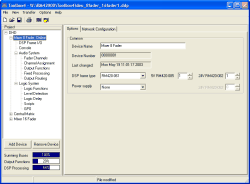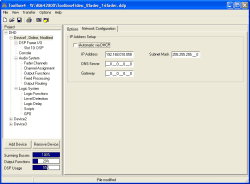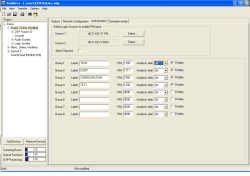Wenn Sie im Projektbaum den obersten Knoten eines Device anwählen, erscheinen rechts im Fenster die Registerkarten Options und Network Configuration. Hier können Sie die Eigenschaften des ausgewählten Device einstellen.
Diese Registerkarte enthält allgemeine Angaben zum Device.
Sie können folgende Optionen konfigurieren:
Label: Das ist der Name des Device, den Sie bei Bedarf ändern können. Enthält ein Projekt mehrere Devices, sollten sie unterschiedliche Namen haben. Das vereinfacht den Konfigurationsprozess, da die Device-Namen in verschiedenen Listen verwendet werden. Das Label kann auch im Hauptdisplay der Module RM420-010/011/012/013 angezeigt werden, dort aber nur mit einer Länge von maximal 16 Zeichen.
Device Number: Das ist die Seriennummer des Device. Sie kann nicht geändert werden.
Last changed: Das Datum und die Uhrzeit der letzten Änderung der Device-Konfiguration werden hier angezeigt.
DSP frame type: Hier wählen Sie den gewünschten DSP-Frame aus, entweder den Frame RM420-061 (3 HE) oder den Frame RM420-063 (6HE). Durch die Auswahl des DSP-Frames wird die verfügbare Slotanzahl (10 oder 30 Slots) für die Konfiguration der I/O Module festgelegt. Weiterhin können Sie in dieser Zeile die Anzahl der im DSP-Frame gewünschten Stromversorgungsmodule RM420-082 und RM420-085 festlegen.
Power supply: Falls ein zusätzlicher 3HE-Baugruppenträger zur Stromversorgung notwendig ist, können Sie hier das Gerät RM420-081 auswählen, zusätzlich die Anzahl der darin befindlichen 24V-Netzteile. Die Anzahl der notwendigen Netzgeräte wird mittels einer Tabelle ermittelt und von DHD über die Auftragsbestätigung zu einer Bestellung freigegeben.
![[Note]](../pics/note.gif) | Anmerkung |
|---|---|
Die Angaben zu den Netzteilen sind nur informativ und haben keine weitere Bedeutung für die Konfiguration des Device. | |
In dieser Registerkarte können Sie die IP-Adresse des Device einstellen. Wenn Sie die Checkbox Automatic via DHCP aktivieren, versucht das Device nach dem Einschalten eine IP-Adresse von einem DHCP-Server im Netzwerk zu erhalten.
Ist diese Option deaktiviert, können Sie die IP-Adresse statisch einstellen. Achten Sie dabei auch auf die Einstellungen im Feld Subnet Mask, meistens wird hier der Wert 255.255.255.__0 eingestellt.
Falls im jeweiligen Netzwerk vorhanden, können Sie weiterhin die Adressen des DNS-Servers und des Gateway angeben. Meist stehen beide Werte auf 0.0.0.0.
(Siehe auch Hinweise zur Konfiguration von IP-Adressen).
In diesem Dialog können Sie bei Bedarf den Zugriff auf bestimmte Funktionen des Pultes einschränken. Das ist zum Beispiel sinnvoll, wenn bestimmte Einstellungen – wie DSP Processings, Gain oder Equalizer – nur für eine eingeschränkte Nutzergruppe änderbar sein sollen.
Der Zugriffsschutz funktioniert im folgendermaßen:
Geschützt wird der Zugriff auf bestimmte Tasten und damit auf deren zugeordnete Funktionen. Die Zuweisung der geschützten Tasten nehmen Sie bei der Konfiguration der Bedienkonsole vor. (Siehe auch Authorisation – Den Zugriff auf Tasten beschränken)
Sie können bis zu 8 verschiedene Benutzergruppen definieren. Jeder Gruppe können Sie einen Namen geben, der maximal 16 Zeichen lang sein kann. Dieser Namen kann im Display der Module RM420-010, RM420-012 und RM420-013 angezeigt werden.
Um sich anzumelden, muss ein Benutzer an der Bedienkonsole zuerst zwei bestimmte Tasten für fünf Sekunden gemeinsam drücken. Dann kann er mit dem Drehgeber eine vierstellige Geheimnummer (PIN) eingeben. Ist diese korrekt, bleibt er „eingeloggt“ und kann auf die ansonsten gesperrten Funktionen zugreifen.
Der Benutzer behält den Zugriff auf die speziellen Funktionen, bis er sich entweder abmeldet oder eine voreingestellte Zeit abgelaufen ist.
Um den Zugriffsschutz zu aktivieren, müssen Sie zuerst festlegen, welche zwei Logikquellen die Eingabe der PIN ermöglichen sollen. Diese zwei Logikquellen müssen gleichzeitig fünf Sekunden lang wahr sein, um die Eingabe der PIN mit dem Drehgeber zu erlauben. Sie müssen außerdem so lange wahr bleiben, bis die PIN vollständig eingegeben ist!
Stellen Sie die gewünschten Logikquellen in den Zeilen Source 1 und Source 2 ein. Klicken Sie dazu jeweils auf den Button und wählen Sie die Logikquellen aus dem Fenster Logic Sources aus.
![[Important]](../pics/important.gif) | Wichtig |
|---|---|
Sie können jede in der Config vorhandene Logikquelle für das Freischalten der PIN-Eingabe auswählen. Es empfiehlt sich jedoch, zwei Tasten zu wählen, die sich auf der Bedienkonsole befinden. Wählen Sie diese Tasten so aus, dass sie sich gleichzeitig mit einer Hand drücken lassen! Die andere Hand braucht der Benutzer zum Eingeben der PIN mit dem Drehgeber. | |
![[Warning]](../pics/warning.gif) | Warnung |
|---|---|
Achten Sie in diesem Fall unbedingt darauf, zwei „freie“ Tasten auf der Bedienkonsole zu verwenden. Wenn Sie versehentlich eine zugriffsgeschützte Taste für das Aktivieren der PIN-Eingabe definieren, ist es unmöglich, diese Funktion auszulösen. | |
Definieren Sie nun die verschiedenen Benutzergruppen. Geben Sie dazu die folgenden Daten ein:
Label: Das ist der Name der Gruppe, er darf maximal 16 Zeichen lang sein.
PIN:Geben Sie hier die Geheimnummer ein. Diese muss vier Stellen haben und darf keine Leerstellen und keine führende Null enthalten. Achten Sie darauf, dass jede Gruppe eine eindeutige PIN erhält!
Autolock after: Hier können Sie einstellen, nach welcher Zeit der Benutzer wieder „abgemeldet“ wird. Sie können Zeiten zwischen 2 und 30 Minuten auswählen. Wenn Sie die Option Off wählen, gibt es keine Zeitbegrenzung. Der Benutzer muss dann erneut die zwei Aktivierungstasten für die PIN-Eingabe für fünf Sekunden drücken, um sich abzumelden.
Display:: Setzen Sie diese Checkbox, wenn der Name der aktuell angemeldeten Benutzergruppe im Display der Module RM420-010, RM420-012 und RM420-013 angezeigt werden soll.
Nun können Sie im Bereich Console festlegen, für welche Tasten der Zugriff beschränkt werden soll. (Siehe auch Authorisation – Den Zugriff auf Tasten beschränken) Wenn Sie fertig sind, laden Sie die geänderte Config auf das Device. Dessen Bedienkonsole verfügt nun über zugriffsgeschützte Tasten.
Wenn Sie sich nun als autorisierter Benutzer an der Bedienkonsole anmelden wollen, tun Sie folgendes:
Drücken und halten Sie die beiden Aktivierungstasten für fünf Sekunden. Nach dieser Zeit wird der Eingabemodus aktiv. Die Anzeige in den Modulen RM420-010, RM420-012, RM420-013 und RM420-014 wechselt auf PIN 0.
Drehen Sie nun den Drehgeber neben der Anzeige so lange nach rechts oder links, bis die erste Ziffer der PIN zu sehen ist.
Drehen Sie nun den Drehgeber in die andere Richtung, bis die zweite Ziffer korrekt eingestellt ist.
Wechseln Sie erneut die Richtung und stellen Sie auch die dritte Ziffer ein.
Wechseln Sie die Richtung abermals und stellen Sie die vierte Ziffer der PIN ein. Wenn diese korrekt ist, wird kurzzeitig Success angezeigt. Danach steht in der Anzeige der Name der Nutzergruppe. Wenn Sie eine Zeit für die Autolock-Funktion eingestellt haben, so wird stattdessen die noch verbleibende Restzeit bis zum automatischen Abmelden angezeigt.
Sie haben jetzt erweiterten Zugriff auf die Bedienkonsole. Die beiden Aktivierungstasten müssen nun nicht mehr aktiv sein.
Falls eine Autolock-Zeit eingestellt ist, so wird der erweiterte Zugriff nach dieser Zeit automatisch beendet. Ist keine Autolock-Zeit eingestellt, drücken Sie erneut die zwei Aktivierungstasten für fünf Sekunden, um den erweiterten Zugriff zu beenden.
![[Important]](../pics/important.gif) | Wichtig |
|---|---|
Achten Sie darauf, beim Eingeben der Ziffern für die PIN die Drehrichtung für jede Ziffer zu wechseln! | |
In diesem Dialog können Sie verschiedene Optionen einstellen, die den Betrieb des aktuell ausgewählten Device beeinflussen.
Falls die Bedienkonsole Ihres RM4200D Motorfader besitzt, können Sie hier das automatische Überblenden beim Laden von Setups aktivieren. Das bedeutet, dass offene Fader beim Laden eines neuen Setups nach Möglichkeit automatisch eine Überblendung (Crossfade) ausführen.
![[Note]](../pics/note.gif) | Anmerkung |
|---|---|
Die automatische Überblendung funktioniert nur, wenn in der Bedienkonsole Motorfadermodule RM420-020M oder RM420-029M enthalten sind. | |
![[Important]](../pics/important.gif) | Wichtig |
|---|---|
Die automatische Überblendung funktioniert nicht, wenn für einen Fader die Funktion Auto Off aktiviert ist. (Siehe Fader Channels – Signalquellen für Fader konfigurieren ) | |
Je nach dem Zustand der beteiligten Fader verhält sich das RM4200D unterschiedlich. Die folgende Tabelle listet die verschieden Fälle auf:
| Zuweisung vor dem Laden des Setup | Zuweisung nach dem Laden des Setup | Überblendung | ||
|---|---|---|---|---|
| Fader 1 | Fader 2 | Fader 1 | Fader 2 | |
| Kanal 1 Auf und An | beliebig Zu und Aus | Kanal 2 (aus Setup) Zu und Aus | Kanal 1 Auf und An | Der Name von Kanal 1 erscheint für kurze Zeit in der Anzeige beider Fader. Dann erfolgt eine Überblendung: Fader 1 wird aufgezogen, Fader 2 wird geschlossen. Fader 2 zeigt dann den Namen von Kanal 2 an, der laut Setup zugewiesen wurde. |
| Kanal 1 Auf und An | Kanal 2 Auf und An | Kanal 2 | Kanal 1 | Beide Fader bleiben unverändert. Die Kanäle werden nicht neu zugewiesen. |
| Kanal 1 Auf und An | Kanal 2 Auf und An | beliebig | Kanal 1, (Kanal 2 liegt laut Setup nicht mehr auf- Poolfader) | Beide Fader bleiben unverändert. Die Kanäle werden nicht neu zugewiesen. |
Eine automatische Überblendung wird ebenfalls ausgeführt, wenn drei Motorfader daran beteiligt sind:
| Zuweisung vor dem Laden des Setup | Zuweisung nach dem Laden des Setup | ||||
|---|---|---|---|---|---|
| Fader 1 | Fader 2 | Fader 3 | Fader 1 | Fader 2 | Fader 3 |
| Kanal 1 Auf und An | Kanal 2 Auf und An | beliebig Zu und Aus | beliebig Zu und Aus | Kanal 1 Auf und An | Kanal 2 Auf und An |
Die Überblendung läuft folgendermaßen ab:
Für kurze Zeit erscheint in den Anzeigen von Fader 2 und Fader 3 der Name von Kanal 2. Der Fader 2 wird geschlossen, gleichzeitig bewegt sich der Fader 3 auf den aktuellen Wert von Fader 2. Die Überblendung geschieht so, dass sie nicht zu hören ist.
In der Anzeige des nun geschlossenen Fader 2 erscheint der Name von Kanal 1.
Fader 1 und Fader 2 werden überblendet. Dazu bewegt sich Fader 2 auf den Wert von Fader 1, gleichzeitig wird Fader 1 geschlossen. Die Überblendung geschieht so, dass sie nicht zu hören ist.
![[Note]](../pics/note.gif) | Anmerkung |
|---|---|
Die nachfolgend beschriebene Funktion ist ab Version 5.5 (Toolbox4 und Firmware) konfigurierbar. | |
Diese Option aktiviert das Speichern von Faderwerten in Setups. Die gespeicherten Werte entsprechen dabei der Stellung des jeweiligen Faderpotentiometers und werden in dB gespeichert. Es werden die Werte für alle konfigurierten Fader gespeichert.
![[Important]](../pics/important.gif) | Wichtig |
|---|---|
Beim Laden eines Setups, das Faderwerte enthält, werden die aktuell eingestellten Werte ohne weitere Abfrage durch die gespeicherten überschrieben. Dadurch können sehr plötzlich Signale auf Busse aufgemischt werden, was zu unerwünschten Mischungsergebnissen führen kann. Daher ist dringend empfohlen, diese Option nur im Produktionsbetrieb zu verwenden. | |
![[Note]](../pics/note.gif) | Anmerkung |
|---|---|
Die nachfolgend beschriebene Funktion ist ab Version 5.5 (Toolbox4 und Firmware) konfigurierbar. | |
Bisher sind Routing Selektoren (Koppelpunkte) standardmäßig in jedem Setup gespeichert. Aus diesem Grund ist die Auswahl Include Routing Selectors auch aktiviert. Wenn Sie die Funktion deaktivieren, dann werden künftig keine Informationen zu Routing Selektoren in Setups gespeichert.
![[Note]](../pics/note.gif) | Anmerkung |
|---|---|
Die nachfolgend beschriebene Funktion ist ab Version 5.5 (Toolbox4 und Firmware) konfigurierbar. | |
Mit Hilfe der Chipcard ID können Sie Setups, die auf Chipkarten gespeichert sind, einem RM4200D fest zuordnen. Dadurch wird verhindert, dass ein RM4200D Setupdaten von Chipkarten verarbeitet, die von einem anderen, unterschiedlich konfigurierten RM4200D stammen.
Standardmäßig entspricht die Chipcard ID den ersten 10 Zeichen des Devicenamens, den Sie im Menü Options einstellen können. Änderungen des Devicenamens werden für die Chipcard ID solange übernommen, bis Sie den Eintrag im Textfeld Chipcard ID manuell ändern.
Es ist auch möglich, die gleiche Chipcard ID manuell bei mehreren Devices einzutragen. Dadurch kann das auf einer Chipkarte gespeicherte Setup auf mehreren Konsolen verwendet werden. Diese Vorgehensweise ist ausschließlich für solche Devices empfohlen, deren Konfiguration gleich ist.
Aus technischer Sicht wird die Chipcard ID im RM4200D gespeichert und beim Sichern eines Setups mit auf die Chipkarte kopiert. Wenn ein Setup von Chipkarte geladen werden soll, werden die beiden Chipcard IDs verglichen. Sollten sie nicht übereinstimmen, wird das Setup nicht geladen und stattdessen Invalid Chipcard im Display des RM420-013 ausgegeben.
Weitere Informationen zu Setups finden Sie im Teil 6 der Dokumentation, Handbuch Anwendungssoftware - Setupmanager.
Kreuzen Sie die Checkbox Enable Talkback Matrix an, wenn Sie das ausgewählte Device als Talkback-Matrix betreiben wollen. Sie können dann ein RM4200D als Matrix aus x Eingängen und x Ausgängen konfigurieren. Die Knotenpunkte dieser Matrix können von externen Devices über das UDP-Protokoll gesetzt werden. Ein Konfigurationsbeispiel dazu finden Sie im Teil „Teil 2 - Systemreferenz“ dieses Handbuches.
![[Note]](../pics/note.gif) | Anmerkung |
|---|---|
Wenn Sie diese Option aktivieren, kann das entsprechende Device ausschließlich für Talkback- und Routing-Funktionen eingesetzt werden! Bitte lesen Sie die entsprechenden Erläuterungen im Teil „Teil 2 - Systemreferenz“ dieses Handbuches. | |
Wenn Sie die Checkbox LL/RR Single Channel mode ankreuzen, ändern Sie die Arbeitsweise der Funktionen LL und RR. Sobald Sie diese Funktion an der Bedienkonsole aktivieren, hören Sie nur noch den linken (LL) bzw. rechten Kanal (RR) aus dem zugehörigen Ausgang, der jeweils andere Kanal wird stummgeschaltet. (Siehe Funktion ON/OFF Function)
Die Option Prepartion mode with fader ermöglicht die Umschaltung zwischen der herkömmlichen Funktionsweise des Vorgesprächsmodus (engl: preparation mode, conference mode) und einer speziell angepassten Version der Vorgesprächsfunktion.
Zunächst müssen Sie über die Taste Select eine Logikfunktion auswählen, über die der spezielle Vorgesprächsmodus aktiviert wird. Idealerweise handelt es sich hierbei um eine rastende Taste (engl: toggled). Im normalen Zustand (Taste nicht gedrückt) funktioniert der Vorgesprächsmodus wie bekannt. Zur Teilnahme am Vorgespräch muss das Faderpotentiometer geschlossen, der entsprechende Kanal an (Channel ON) und die Tastenfunktion CF Prep im Kanalzug aktiviert sein.
Ist die Option Prepartion mode with fader durch die zugewiesene Taste (oder jede andere Logikfunktion) aktiviert, nehmen nur die Kanäle am Vorgespräch teil, deren Tastenfunktion CF Prep aktiviert und die aus (Channel OFF) sind. Zudem lässt sich die Lautstärke eines Kanals in der Vorgesprächsmatrix über dessen Faderpotentiometer einstellen.
Unterhalb des Projektbaumes befinden sich drei Balken. Diese zeigen die Auslastung der drei wesentlichen DSP-Funktionsgruppen an. Die Anzeige gilt für das jeweils zuletzt im Projektbaum ausgewählte Device.
Hier wird die Auslastung der Summen-Busse angezeigt. Jede DSP-Karte kann maximal 16 Stereosummen berechnen. Daraus ergibt sich eine maximale Anzahl von 48 verwendbaren Stereosummen pro Device. Das System vergibt in jeder Konfiguration automatisch die erste Stereosumme als PFL-Bus. Weitere Summen werden für Program Buses, Aux Buses sowie Clean Feeds verwendet. Ist ein DSP-Modul mit einem RM420-422 Dual MADI Modul ausgerüstet, werden pro Modul zwölf Routing-Kanäle des TDM-Bussystems für die MADI-Übertragung verwendet. Diese zwölf Kanäle werden von der Gesamtzahl an Kanälen abgezogen, die normalerweise für sechs Stereosummen zur Verfügung stehen. Deshalb wird die Auslastung der Summing Buses um so höher, je mehr MADI-Module verwendet werden.
Wird bei der Konfiguration die berechnete Auslastung höher als 100%, wechselt die Farbe der Balkenanzeige von blau auf rot. Wenn Sie versuchen, die Konfiguration in diesem Zustand in das Gerät zu laden, erscheint eine Fehlermeldung im Fenster Operation not allowed:
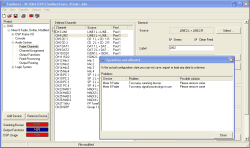
![[Note]](../pics/note.gif) | Anmerkung |
|---|---|
Summen können ohne Einschränkung bis zu einer Auslastung von 100% verwendet werden. | |
Hier wird die Auslastung der DSPs mit Output Functions und Super Output Functions angezeigt. Jede DSP-Karte kann maximal 40 Output Functions und 6 Super Output Functions berechnen; insgesamt kann somit ein RM4200D bis zu 120 Output Functions und 18 Super Output Functions verwenden.
Ist ein DSP-Modul mit einem RM420-422S Dual MADI Modul ausgerüstet, werden pro Modul 64 Routing-Kanäle des TDM-Bussystems für die MADI-Übertragung verwendet. Als Folge davon werden 24 Kanäle von der Gesamtzahl der Output Functions und 2 Kanäle von der Gesamtzahl der Super Output Functions abgezogen. Deshalb wird auch die Auslastungsanzeige für die Output Functions um so höher, je mehr Dual MADI-Module verwendet werden.
Wird bei der Konfiguration die berechnete Auslastung höher als 100%, wechselt die Farbe der Balkenanzeige von blau auf rot.
![[Note]](../pics/note.gif) | Anmerkung |
|---|---|
Output Functions können ohne Einschränkung bis zu einer Auslastung von 100% verwendet werden. | |
Hier wird die Auslastung der verfügbaren DSP-Processings für Fader Channel Processing und Fixed Processing angezeigt. Die Anzeige wird von folgenden Parametern beeinflusst:
Der Anzahl der benutzten DSP-Processings.
Der Anzahl der benötigten DSP-Zyklen.
Der Größe des verwendeten Datenspeichers (Data Memory) im DSP.
Der Größe des verwendeten Programmspeichers (Code Memory) im DSP.
Der Anzahl der benötigten Routing-Kanäle des TDM-Bussystems.
Die Anzeige der Werte bezieht sich auf die im Device tatsächlich verwendeten DSP-Module mit den darauf vorhandenen DSPs. Deren Auslastung wird wesentlich durch die Anzahl der Fadermodule beeinflusst, da jedes Fadermodul entsprechend DSP-Leistung für das Fader Channel Processing und das Fixed Processing benötigt. Jede verwendete DSP-Funktion hat Einfluss auf die Auslastung.
Eine DSP Karte kann maximal 24 Stereo-DSP-Processings berechnen, das ergibt pro RM4200D eine maximale Anzahl von 72 Stereo-DSP-Processings.
Ist ein DSP-Modul mit einem RM420-422 Dual MADI Modul ausgerüstet, werden pro Modul 24 Routing-Kanäle des TDM-Bussystems für die MADI-Übertragung verwendet. Diese 24 Kanäle werden von der Gesamtzahl an Kanälen abgezogen, die normalerweise für zwölf Stereo-DSP-Processings zur Verfügung stehen. Darum verändert sich auch die Anzeige DSP Processing, wenn MADI-Module benutzt werden.
Wird bei der Konfiguration die berechnete Auslastung höher als 100%, wechselt die Farbe der Balkenanzeige von blau auf rot.
![[Note]](../pics/note.gif) | Anmerkung |
|---|---|
DSP-Processings können ohne Einschränkung bis zu einer Auslastung von 100% verwendet werden. Da der Anzeigewert aus insgesamt fünf Parametern errechnet wird, kann die Ursache einer Überschreitung der maximalen Auslastung manchmal nicht klar erkennbar sein. In diesem Fall sollten Sie den Fitting Report benutzen, um Detailinformationen zu erhalten. (Siehe Fitting Report) | |
![[Important]](../pics/important.gif) | Wichtig |
|---|---|
Achten Sie immer darauf, dass alle Module die richtige Firmware besitzen und mit der zugehörigen Version der Toolbox4-Software konfiguriert werden. (Siehe auch Konfigurationsdaten) | |